电脑截图快捷键是什么?
时间:2024/2/13作者:未知来源:盾怪网教程人气:
- [摘要]电脑上的快速截图,有助于我们在学习工作当中提高很大的效率,特别是网编工作者需要编辑文字的同时用到截图,这里给大家介绍下电脑系统自带的截图快捷键,我相信会给大家带来不少的便利。以下是系统自带的截图键的...
电脑上的快速截图,有助于我们在学习工作当中提高很大的效率,特别是网编工作者需要编辑文字的同时用到截图,这里给大家介绍下电脑系统自带的截图快捷键,我相信会给大家带来不少的便利。
以下是系统自带的截图键的使用教程:
方法1:系统截图工具
1、在电脑左小角找到搜索框,搜索“截图”,点解选择截图工具,下图所示:
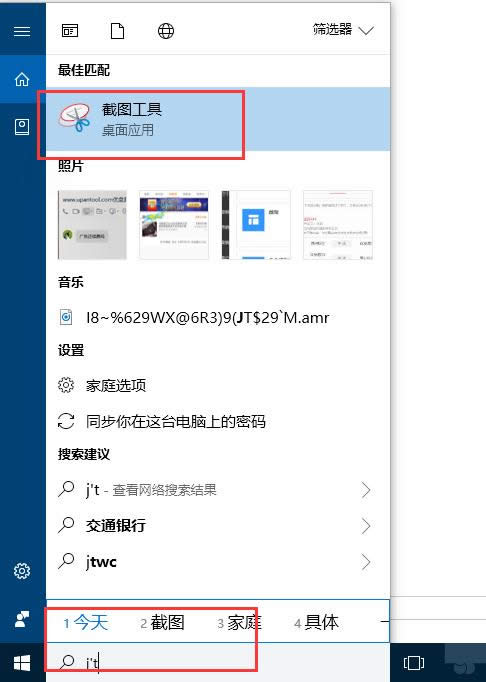
2、打开截图工具的界面,找到模式的选项,下面有几种截图的类型,根据自己的需求选择,下图所示:
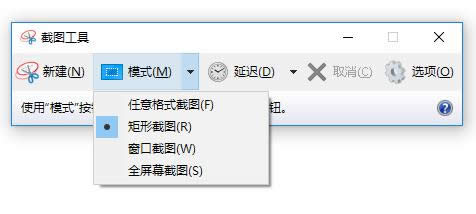
3、点击新建,开始截图,截图完成,会弹出以下界面,可以对截图进行编辑、保存之类的功能:
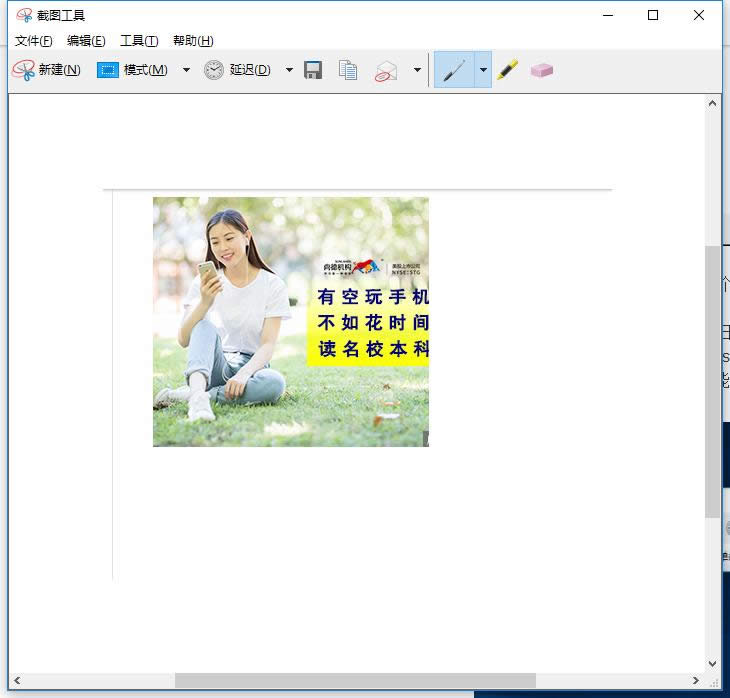
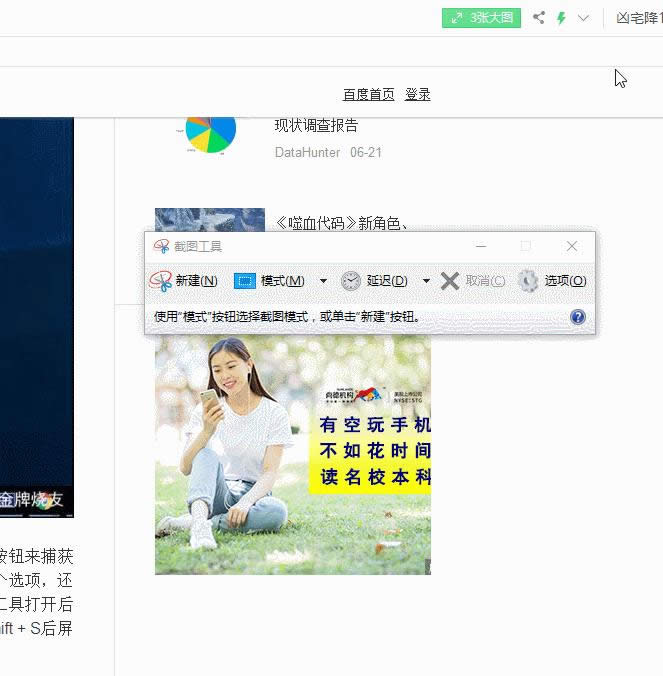
方法2:键盘快捷键
1、截取全屏快捷键,键盘上找到“PrtScr”键(右上方),按一下,桌面上新建一个Word文档,打开,再按“Ctrl+V”键,就会把整张屏幕图片粘帖到Word上。
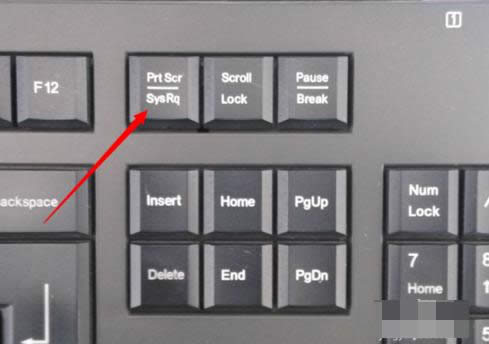
2、截取当前活动窗口快捷键,截取当前窗口,按Alt + Print Screen SysRq。
以上就是系统自带的截图键的使用教程。
学习教程快速掌握从入门到精通的电脑知识
关键词:电脑截图快捷键是啥?